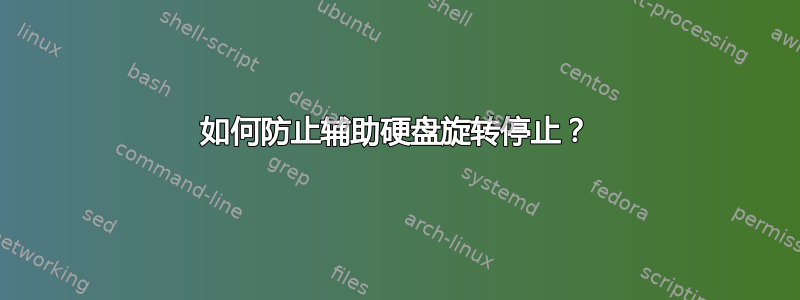
首先,我尝试了电源选项设置,将其设置为“从不”,但没有任何效果。驱动器在 15-20 秒未使用后仍会停止旋转。我需要它一直旋转,因为按照我的方式使用时效率更高。此外,用该驱动器听音乐绝对会损坏驱动器,使其一直旋转,造成巨大的磨损。有什么办法可以阻止它停止旋转吗?请不要建议不断创建编辑文件的 bat 文件。
哦,这是驱动器的型号:wdc wd10jpvx-22jc3t0,我的操作系统是 Windows 10 64 位。
答案1
您需要将 APM 设置更改为最大性能。CrystalDiskInfo 可以很好地处理 APM 问题。在高级功能下,您可以打开一个控件来处理 AAM/APM 设置。就我而言,我没有禁用驱动器(我在塔式设置中使用的笔记本电脑/移动设备 WD500GB Blue Scorpio)的 APM 功能,但我确实通过将控制滑块设置为正确的代码将 APM 调整为“最大性能”。这样,就不会出现磁头停放等情况,但当然,如果需要,您可以随时禁用。APM 控件非常灵活,您可以在许多设置中阅读有关这里
更多说明请参见这里
因为我将 APM 设置为“最大性能”,将滑动控制调整到“FEh”,然后单击“启用”,驱动器现在就可以按照我的要求运行,而不会不断地停放磁头并导致程序启动延迟等。我立即注意到驱动器的性能更好,在等待驱动器从停放状态响应时不再有延迟。
唯一的问题是您需要将 CrystalDiskInfo 设置为启动,以便它可以在每次启动时更改设置。在最近的驱动器(Western Digital 和 HGST)上,修改 APM 可以解决问题,直到您重新启动或拔下驱动器。重置后,至少在我测试的 2.5 英寸驱动器中,APM 会恢复为默认设置,需要再次修改。每个驱动器处理 APM 的方式略有不同。
在某些磁盘上,禁用和最大(FEh 或某些程序上的 254)是同一件事,在其他驱动器上,禁用会导致盘片永不减速,而在某些驱动器上,无论是最大还是禁用都不会阻止磁头的加载/卸载。因此,我个人更喜欢测试驱动器的 APM 设置,并将其设置为尽可能低,以防止磁头经常停放。我首先使用最大 254 FEh 并检查 SMART 状态,然后转到 240 F0h 并再次检查 SMART,再到 239 EFh 检查,223 DFh,207 CFh,依此类推(每一步都下降 16),直到我检查智能时看到加载/卸载周期增加了 1。然后我将其设置为之前的最低设置,检查智能不会导致停车次数增加。因此,磁盘在不使用时将保持凉爽,不会一直旋转到最大。
PS 在大多数日立、西部数据、HGST 驱动器上,不允许磁头停放的最低设置为 C0h / 192。
答案2
下载便携版本晶盘信息,进入功能->高级功能->AAPM/APM控制并在高级电源管理中配置HDD。
答案3
这可能是驱动器固件上的内部电源管理,而不是 Windows 使驱动器减速。您可以使用 GNU/Linux 原生的 hdparm 实用程序来控制它,但也有 Windows 软件包可用(我相信,我自己从未使用过它们)。绿色/蓝色驱动器通常具有非常激进的省电选项,我有 EEEPC 1000H,它有一个这样的驱动器,并且它的旋转速度非常快。使用 hdparm,我能够控制它。
查看这些链接,第一个解释如何使用该实用程序,第二个是 Windows 包。
https://askubuntu.com/questions/39760/how-can-i-control-hdd-spin-down-time
答案4
最近在运行 OpenWrt 的路由器上连接外部 USB HDD 驱动器时遇到了类似的问题。它会在 4 分钟(240 秒)后停止旋转。使用该命令hdparm -B 255 /dev/sda会告诉我驱动器上的 APM 已被禁用,但 4 分钟后,它仍会停止旋转,hdparm 将返回其原始值 128。我将驱动器连接到我的 PC,也发生了同样的情况。我从托架中取出驱动器并将其内部安装到 PC 中,禁用 APM 后驱动器没有停止旋转。我得出结论,USB 到 SATA 适配器/控制器一定是这样做的。由于命令hdparm -B唤醒了驱动器而不进行读取或写入,我将其添加*/3 * * * * /sbin/hdparm -B /dev/sda到/etc/crontabs/root(每 3 分钟运行一次)。这似乎可以让驱动器始终保持运行。我可以想象使用 Windows 任务计划程序的类似方法可以工作,而无需解决其他软件/硬件导致驱动器停止旋转的问题。


